一括置換えプラグイン Search Regex

- 2020年6月14日
Search Regexの更新があり、日本語化と一部変更がありましたので見直ししました。
以前にも一括置換えプラグイン『Search Regex』の使い方を紹介しました。
Search Regexは4年以上更新がありませんでしたが、先日(2020年5月)にプラグインの更新がありました。
前のバージョンではエラーが出ていたりしましたが、今回更新されたことによりそれも無くなりました。また使い方など一部変更があるので今回は最新バージョンの『Search Regex』の使い方について書きたいと思います。
インストール
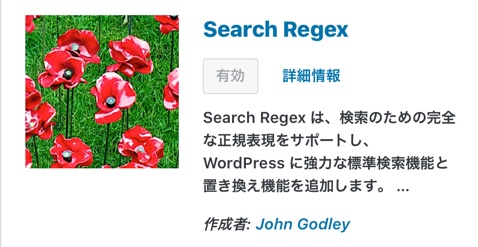 Search Regex
Search Regexインストール方法
- WordPress管理画面から[プラグイン][新規追加]
- 『Search Regex』を検索
- [今すぐインストール]して[有効化]する
使い方
2020年6月14日 検索・置換え画面が日本語化されました。
Search(検索)
検索するキーワードを入力してください。
- Regular Expression正規表現
- Ignore Case大文字、小文字を区別しない
デフォルトは「Ignore Case」になっています。「Regular Expression(正規表現)」については後ほど説明します。
Replace(置換)
置き換える語句やタグなどのキーワードを入力。検索したキーワードを削除する場合は空欄にしてください。
- Single(シングル)
デフォルト - Multi(複数)
クリックすると入力枠が複数行になります - Remove(削除)
検索したキーワードを削除する場合に選択
Source(ソース)
検索、置き換えをする場所を選択します。
(2020年6月14日) 複数の場所が選択できるようになりました。
- すべての投稿
- 投稿メタ情報
- コメント
- ユーザー
- WordPressの設定
- 特定の投稿タイプ
- 投稿
- 固定ページ
- メディア
- リビジョン
- ナビゲーションメニューの項目
- カスタムCSS
- チェンジセット
- oEmbed Response
- ユーザーリクエスト
- ブロック
- テンプレート
- フィードバック
- プラン
- 表示順
(2020年6月14日) デフォルトは「投稿」と「固定ページ」が選択されています。
- GUID 検索
Results(結果)
検索結果を1ページあたり何件表示するかの設定です。
検索する
検索する場合は1に語句やタグなどのキーワードを入力すると左下にSearch(検索)ボタンが表示されるのでボタンをクリックすると検索できます。
検索した語句やタグは、検索した語句やタグ←こんな感じ(黄色マーカー)で表示されます。
置換える
3に置換える語句やタグなどのキーワードを入力すると、検索結果が置き換えた場合の表示に変わります。対象の語句やタグは、置き換えた場合の語句やタグ←こんな風(赤マーカー)で表示されます。
一括置換え
一括置換えをする場合は3にキーワードを入力するとSearch(検索)ボタンの横にReplace All(全て置換する)というボタンが表示されるのでそれも押すと一括置換えができます。

検索した語句やタグを一括削除する場合は4で『Remove』を選択するとReplace All(全て置換する)ボタンが表示されるので押すと一括削除できます。
2020年6月14日
以前は削除しようとするとエラーが出て削除できませんでしたが、今回の更新でエラーが出なくなりました!
ページごとに置換える
新しいバージョンではページごとで置換えできるようになりました。前のバージョンではページごとで置き換える場合は編集画面を開いて修正しなくてはなりませんでしたが、新しいバージョンではページごとにワンタッチで置き換え(削除)ができるようになりました!
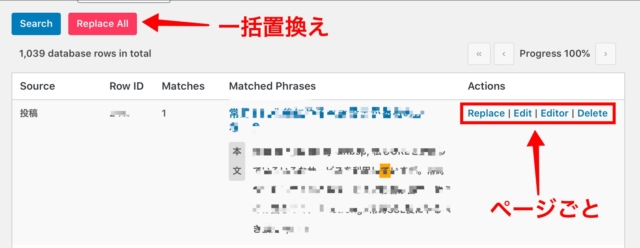
検索結果の右横に『Replace』『Edit』『Editor』『Delete』と表示されています。
検索結果の右側にある「」をクリックすると以下の項目が表示されます。
- Replace Row
置換え(ボックスが表示されるので置換えするキーワードを入力して「Replace(置換する)ボタンを押す」) - Edit Page
投稿などの記事編集画面が開きます。 - Inline Editor
簡易エディタ - Delete Row
記事を削除(ゴミ箱に入ります。)
2020年6月14日
以前は削除しようとするとエラーが出て削除できませんでしたが、今回の更新でエラーが出なくなりました!
正規表現で検索する
みなさん覚えているでしょうか?w上の2の検索条件の選択項目の中に『Regular Expression(正規表現)』と言うものがあります。
きらり
「正規表現」ってなに~?どんなときに使うの~?
結耶
「正規表現」というのがどんなものなのか私もよくわかってないけど…Search Regexでどう使えばいいかは知ってるw
『正規表現』とはどんなものなのか…残念ながら私もまだよく理解していません。しかし、Search Regexで正規表現でHTMLタグを検索、置き換えがしやすくなります。
どういうことかというと、HTMLには開始タグと終了タグあります。
例えば上のようなHTMLの場合。<div>が開始タグで</div>が終了タグです。
通常の検索でもHTMLタグを検索できますが、通常の検索は検索キーワードが一致しないと表示されません。つまりHTMLタグの開始タグと終了タグを一緒に検索しようと思うと〇〇〇部分も含めないと出てこないわけです。
また、開始タグ(<div class="sample">)を検索すればできますが、終了タグを変更しようと</div>を検索するとdivタグすべての終了タグが対象になってしまいます。
きらり
HTMLを変えようと思っても上手く検索、置換え出来ないんだね。
結耶
通常の検索だとね。だから『正規表現』を使うんだよ。
正規表現でHTMLタグを検索、置換え
まずは<div class="sample">~</div>を検索するために1に以下のように入力します。
開始タグと終了タグの間に『(.*)』を入れて2を『Regular Expression(正規表現)』を選択してSearchボタンをクリックするとHTMLタグを検索することができます。
続いて検索したHTMLタグを置換えるには3
に以下のように入力します。
置換えるHTMLタグの開始タグと終了タグの間に『$1』を入れてReplaceボタンをクリックすると置き換えができます。
きらり
これでHTMLタグが置換えできるんだね。
結耶
そうそう。終了タグまで置換えできるから覚えておくといいよ~。
正規表現のことをもっと知りたいという方はこちらの記事を参考にしてください。
更新日
2020年6月14日
4年ぶりに更新された時はSearch Regexで置換えをすると最終更新日が変更されてしまいましたが、今回(2020年6月)の更新でまた以前のように最終更新日は変更されなくなりました。
きらり
更新日変更されないんだ~。これでまたひっそりと誤字、脱字の修正ができるね!
結耶
うん!一安心だね~♪
最後に
4年以上更新されていなかった『Search Regex』が更新されました。これで「いつ使えなくなるのか」とヒヤヒヤしながら使わくてもよくなりました。
機能も拡張され少し便利になったと思いますが、私的には前のバージョンのがシンプルで使いやすかったと思います。
とは言っても他の一括置換えプラグインは「検索結果が表示されない」「正規表現での検索、置換えができない」ものがあるので『Search Regex』が今のところ一括置換えプラグインの中では一番使いやすいと思います。
「不便になった」と思うところもありますが、非常に便利なプラグインなのでこれからも上手く活用していきたいと思います。











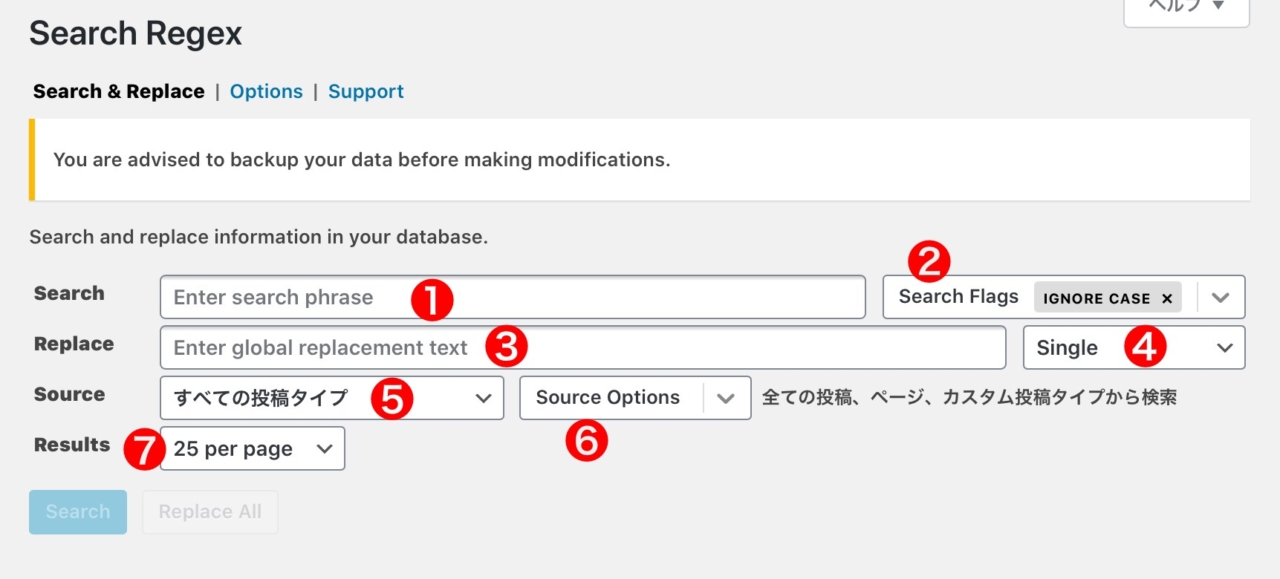
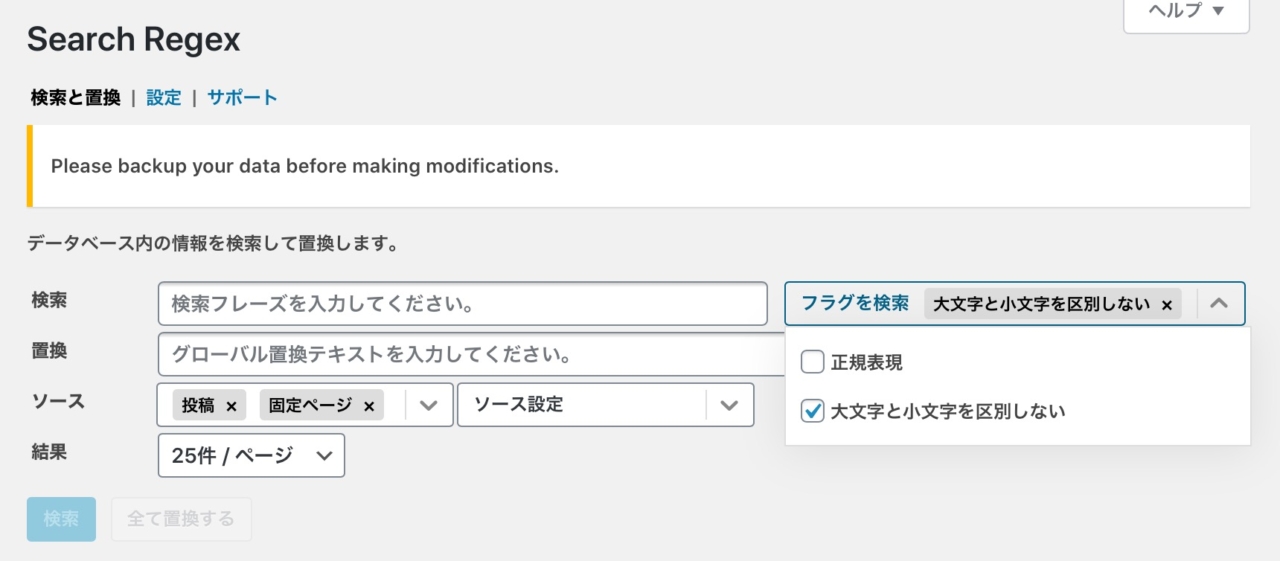
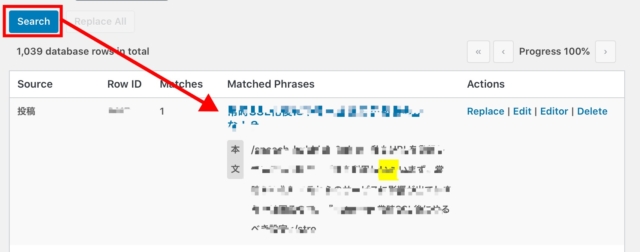





















ディスカッション
コメント一覧
まだ、コメントがありません